- Η εγκατάσταση μιας σύνδεσης VPN στον υπολογιστή σας είναι ένα κομμάτι κέικ, αλλά η κοινή χρήση αυτής της σύνδεσης μπορεί να είναι δύσκολη.
- Ανάλογα με τις δυνατότητες του υπολογιστή σας, ενδέχεται να χρειαστεί να αγοράσετε έναν διπλό προσαρμογέα Ethernet.
- Μπορείτε να μοιραστείτε ένα VPN εγκαθιστώντας το στο δρομολογητή σας, ώστε όλες οι συσκευές του νοικοκυριού να μπορούν να το έχουν.
- Η χρήση ενός VPN με υποστήριξη hotspot είναι μακράν ο ευκολότερος τρόπος για να μοιραστείτε μια σύνδεση VPN.
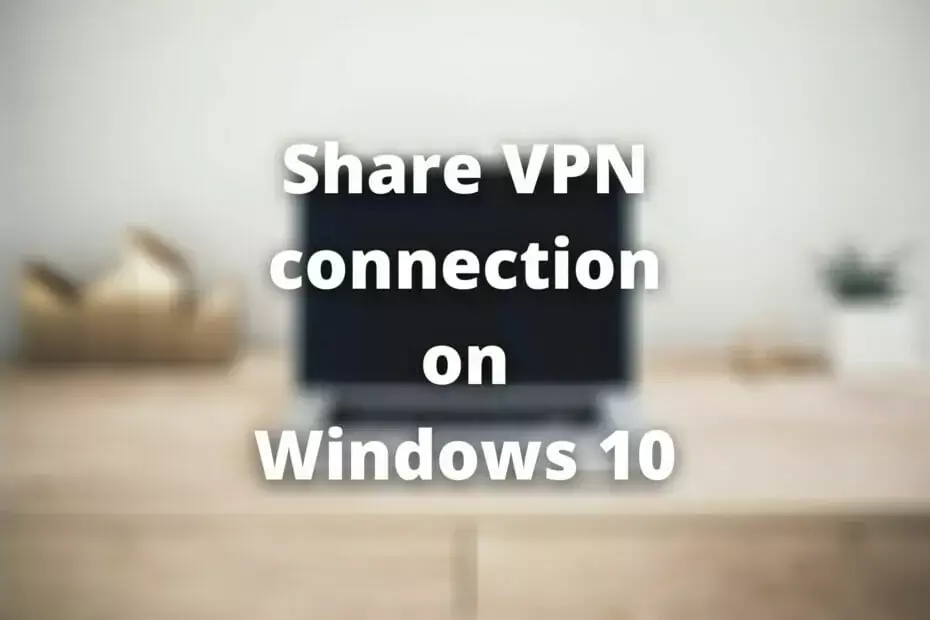
Εχοντας ένα VPN στον υπολογιστή σας μπορεί να είναι εξαιρετικό για την προστασία της ιδιωτικής ζωής και της σύνδεσής σας.
Γνωρίζατε όμως ότι μπορείτε να μοιραστείτε τη σύνδεση VPN με άλλους υπολογιστές στο ίδιο δίκτυο;
Πιθανότατα είχατε καμπούρα, αφού προσγειώσατε τον οδηγό μας.
Είμαστε εδώ όχι μόνο για να επιβεβαιώσουμε ότι οι συνδέσεις VPN είναι κοινόχρηστες, αλλά και για να σας διδάξουμε πώς να το κάνετε με ελάχιστη προσπάθεια στο δικό σας Windows 10 φορητός υπολογιστής, επιτραπέζιος υπολογιστής ή tablet.
5 καλύτερα VPN που προτείνουμε
 |
59% έκπτωση διαθέσιμη για διετή προγράμματα |  Ελέγξτε την προσφορά! Ελέγξτε την προσφορά! |
 |
Έκπτωση 79% + 2 δωρεάν μήνες |
 Ελέγξτε την προσφορά! Ελέγξτε την προσφορά! |
 |
85% έκπτωση! Μόνο 1,99 $ ανά μήνα για πρόγραμμα 15 μηνών |
 Ελέγξτε την προσφορά! Ελέγξτε την προσφορά! |
 |
Έκπτωση 83% (2,21 $ / Μήνας) + 3 δωρεάν μήνες |
 Ελέγξτε την προσφορά! Ελέγξτε την προσφορά! |
 |
76% (2.83$) σε πρόγραμμα 2 ετών |
 Ελέγξτε την προσφορά! Ελέγξτε την προσφορά! |
Πώς μπορώ να μοιραστώ μια σύνδεση VPN;
Εγκαταστήστε ένα VPN στο δρομολογητή σας

- Βεβαιωθείτε ότι έχετε ο δρομολογητής υποστηρίζει πελάτη VPN τρόπος
- Αγορά premium προγράμματος VPN (προτείνουμε Ιδιωτική πρόσβαση στο Διαδίκτυο)
- Επισκεφθείτε τον ιστότοπο της PIA
- Συνδεθείτε στο λογαριασμό σας
- Πρόσβαση στο Λήψεις Ενότητα

- Κάντε κλικ στο Μεταβείτε στο OpenVPN Generator υπερσύνδεσμος
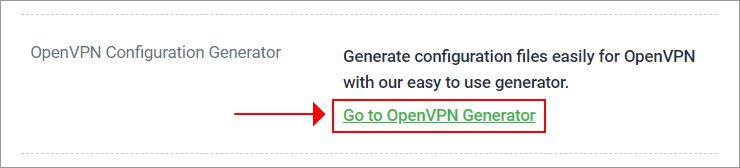
- Επιλέξτε το νεότερο OpenVPN εκδοχή
- Επίλεξε το Παράθυρα πλατφόρμα
- Κάντε κλικ στην περιοχή που προτιμάτε
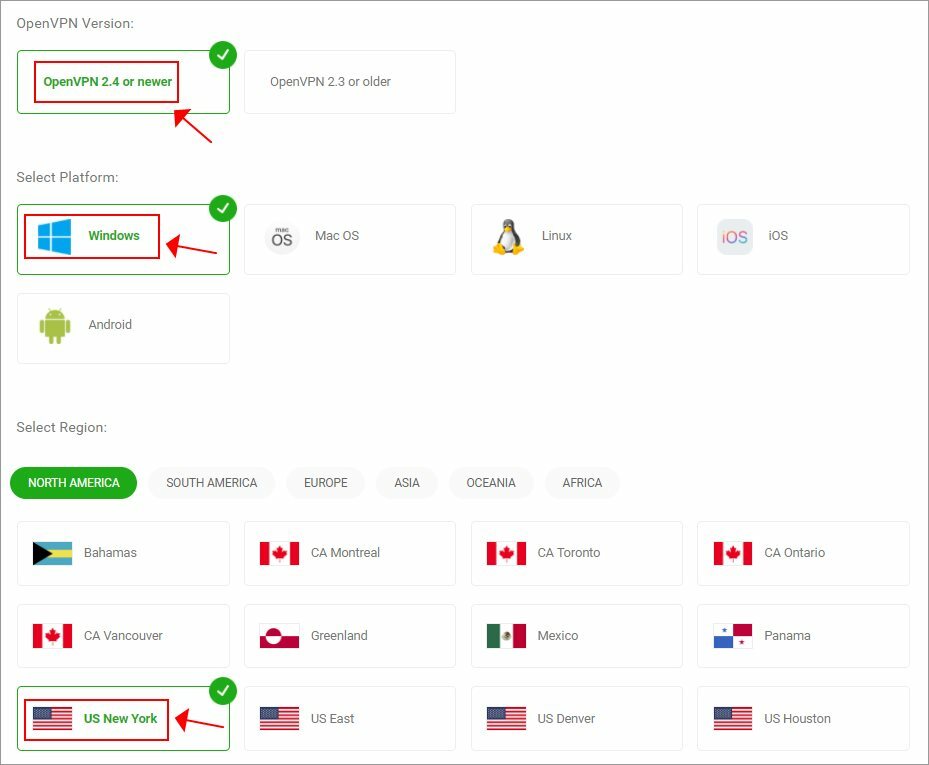
- Επιλέξτε τη συνιστώμενη θύρα UDP
- Κάντε κλικ στο Παράγω κουμπί
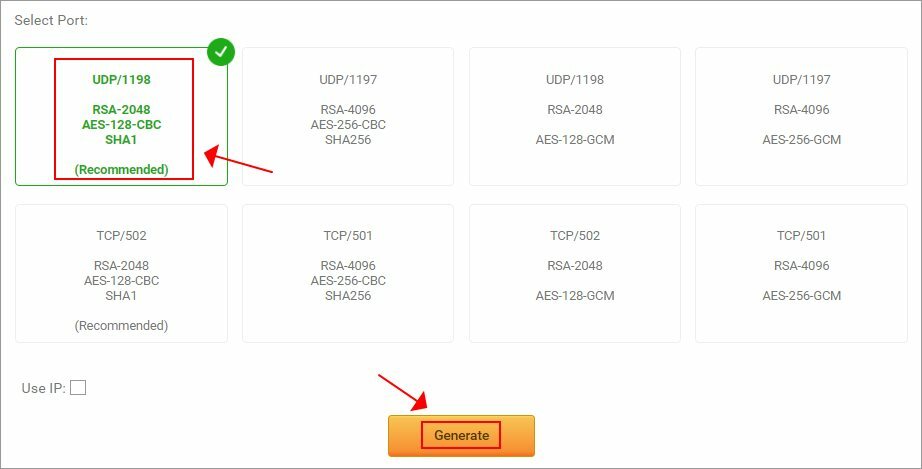
- Συνδεθείτε στον πίνακα διαχείρισης του δρομολογητή σας (η προεπιλεγμένη διεύθυνση είναι http://192.168.0.1)
- Προσδιορίστε την περιοχή πελάτη VPN
- Ανεβάστε το αρχείο OVPN που δημιουργήσατε από τον ιστότοπο του VPN σας
- Συνδέστε τις συσκευές σας στο δρομολογητή με δυνατότητα VPN
- Απολαύστε κοινή χρήση σύνδεσης VPN
Χρησιμοποιώντας ένα δρομολογητής είναι ο πιο συνηθισμένος τρόπος για κοινή χρήση σύνδεσης VPN, καθώς δεν χρειάζεται να συνεχίσετε να διαμορφώνετε συσκευές.
Το ρυθμίσατε μόνο μία φορά και θα ήταν καλό να πάτε για μεγάλο χρονικό διάστημα. Εκτός αν αποφασίσετε να επιλέξετε μια άλλη περιοχή, δηλαδή.
Βεβαίως, υπάρχουν πολλές μάρκες και μοντέλα δρομολογητών στην αγορά, επομένως τα παραπάνω βήματα είναι γενικά.
Ενδέχεται να μην είναι ακριβείς για το μοντέλο του δρομολογητή σας και θα πρέπει να τα χρησιμοποιήσετε μόνο για να σας ωθήσουν προς τη σωστή κατεύθυνση.

Ιδιωτική πρόσβαση στο Διαδίκτυο
Αναζητάτε ένα εξαιρετικό VPN για εγκατάσταση στο δρομολογητή σας; Γιατί να μην δοκιμάσετε το PIA;
Δημιουργήστε ένα ασύρματο hotspot στα Windows 10

- Βεβαιωθείτε ότι διαθέτει ο υπολογιστής σας Wi-Fi δυνατότητες
- Ενεργοποιήστε τη σύνδεση Wi-Fi
- Πάτα το Κλειδί νίκης στο πληκτρολόγιό σας
- Τύπος CMD και κάντε δεξί κλικ στη γραμμή εντολών
- Επιλέγω Εκτέλεση ως διαχειριστής

- Τύπος netsh wlan δείχνουν προγράμματα οδήγησης και πατήστε Enter
- Ελέγξτε το κείμενο εξόδου.
- Υποστηριζόμενο δίκτυο που υποστηρίζεται: Ναι - σημαίνει ότι ο υπολογιστής σας μπορεί να δημιουργήσει ένα φιλοξενούμενο δίκτυο
- Υποστηριζόμενο δίκτυο που υποστηρίζεται: Όχι - δεν μπορείτε να δημιουργήσετε ένα φιλοξενούμενο δίκτυο
- Δεν υπάρχει ασύρματη διεπαφή στο σύστημα - Αρκετά αυτονόητο
- Πληκτρολογήστε αυτήν την εντολή στη γραμμή εντολών:
netsh wlan set Hostnetwork mode = allow ssid = YourConnectionName key = Κωδικός πρόσβασης- Φροντίστε να αντικαταστήσετε τις παραμέτρους YourConnection Name και Password με τις δικές σας προσαρμοσμένες
- Τύπος netsh wlan ξεκινήστε το φιλοξενούμενο δίκτυο στη γραμμή εντολών
- Εκκινήστε το πρόγραμμα-πελάτη VPN και συνδεθείτε σε έναν ασφαλή διακομιστή
- Κάντε δεξί κλικ στο Αρχικο ΜΕΝΟΥ
- Επιλέγω Δικτυακές συνδέσεις από το μενού

- Κάντε κλικ στο Αλλαγή ρυθμίσεων προσαρμογέα κουμπί

- Κάντε δεξί κλικ στη σύνδεση VPN και επιλέξτε ιδιότητες
- Προχωρήστε στο Μοιρασιά αυτί
- Ενεργοποιήστε το Επιτρέψτε σε άλλους χρήστες του δικτύου να συνδεθούν μέσω της σύνδεσης Διαδικτύου αυτού του υπολογιστή σύνθεση
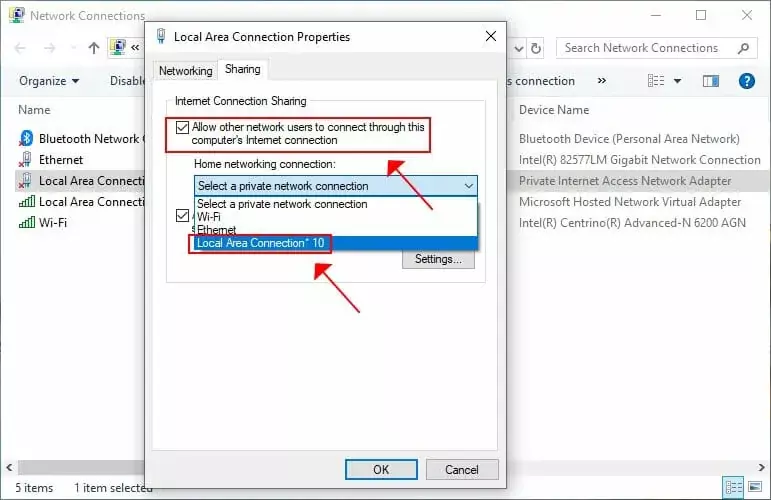
- Κάντε κλικ στο Σύνδεση οικιακής δικτύωσης πτυσώμενο μενού
- Επιλέξτε τη σύνδεση ασύρματου φιλοξενούμενου δικτύου σας
- Επανεκκινήστε τη σύνδεση VPN (δεξί κλικ + απενεργοποίηση και, στη συνέχεια, κάντε δεξί κλικ + ενεργοποίηση)
Αυτό πρέπει να κάνετε για να φιλοξενήσετε μια κοινόχρηστη σύνδεση VPN στον υπολογιστή σας χρησιμοποιώντας Wi-Fi.
Συμφωνούμε ότι υπάρχουν πολλά βήματα και αυτή η μέθοδος μπορεί να σας προκαλέσει πονοκέφαλο.
Γι 'αυτό σας προτείνουμε να χρησιμοποιήσετε ένα εργαλείο δημιουργού hotspot για να αντικαταστήσετε τα βήματα 3-9 αυτής της μεθόδου.
Ωστόσο, λάβετε υπόψη ότι τα υπόλοιπα βήματα παραμένουν τα ίδια.
Χρησιμοποιήστε το ICS των Windows 10 (ενσύρματη λειτουργία)

- Βεβαιωθείτε ότι ο υπολογιστής σας έχει διπλό Ethernet υποστήριξη (ή αγοράστε έναν προσαρμογέα διπλού Ethernet)
- Συνδέστε την άλλη συσκευή στον υπολογιστή σας χρησιμοποιώντας ένα καλώδιο Ethernet
- Εκκινήστε το πρόγραμμα-πελάτη VPN και συνδεθείτε σε διακομιστή
- Κάντε δεξί κλικ στο Αρχή μενού και επιλέξτε Δικτυακές συνδέσεις
- Κάντε κλικ στο Αλλαγή επιλογών προσαρμογέα κουμπί
- Κάντε δεξί κλικ στην ενεργή σύνδεσή σας VPN και επιλέξτε Ιδιότητες
- Προχωρήστε στο Μοιρασιά αυτί
- Κάντε κλικ στο Επιτρέψτε σε άλλους χρήστες του δικτύου να συνδεθούν μέσω της σύνδεσης Διαδικτύου αυτού του υπολογιστή πλαίσιο ελέγχου
- Ανοιξε το Σύνδεση οικιακού δικτύου πτυσώμενο μενού
- Επιλέξτε την προεπιλεγμένη σύνδεσή σας στο Διαδίκτυο (αυτή που παρέχει στον υπολογιστή σας πρόσβαση στο Διαδίκτυο)
- Κάντε κλικ στο Εντάξει κουμπί
- Κάντε δεξί κλικ στην προεπιλεγμένη σύνδεση Ethernet
- Επιλέγω Καθιστώ ανίκανο
- Κάντε δεξί κλικ στην ίδια σύνδεση για άλλη μια φορά και επιλέξτε επιτρέπω
Αυτό είναι το μόνο που πρέπει να κάνετε. Αυτή η μέθοδος είναι λίγο πιο περίπλοκη, καθώς περιλαμβάνει έναν υπολογιστή με υποστήριξη διπλού Ethernet.
Για να μην αναφέρουμε ότι περιορίζει τις δυνατότητες κοινής χρήσης VPN σε μία μόνο συσκευή.
Εάν βιώνετε Προβλήματα Ethernet στον υπολογιστή σας Windows 10, ανατρέξτε στον εύκολο οδηγό αντιμετώπισης προβλημάτων.
Χρησιμοποιήστε ένα VPN με δυνατότητες hotspot

- Αγοράστε ένα πρόγραμμα συνδρομής VPN έτοιμο για hotspot (προτείνουμε Windscribe)
- Πραγματοποιήστε λήψη του προγράμματος-πελάτη VPN και εγκαταστήστε τον στον υπολογιστή σας
- Εκκίνηση του προγράμματος-πελάτη VPN
- Διαμορφώστε το hotspot σας εισάγοντας ένα SSID (εμφανιζόμενο όνομα Wi-Fi) και κωδικό πρόσβασης)
- Συνδεθείτε σε έναν ασφαλή διακομιστή VPN
- Αναψε το Ασφαλές σημείο πρόσβασης χαρακτηριστικό
Για αυτό πρόκειται. Τώρα μπορείτε να συνδεθείτε στο ασφαλές σημείο πρόσβασης του Windscribe χρησιμοποιώντας πρόσθετες συσκευές.
Από τεχνικής απόψεως, μοιράζεστε τη σύνδεση VPN με άλλες συσκευές και αυτό είναι τόσο εύκολο όσο γίνεται.
Ωστόσο, πρέπει να έχετε υπόψη σας ότι τα περισσότερα VPN έχουν περιορισμένο αριθμό υποστηριζόμενων συσκευών.
Από την άλλη πλευρά, ορισμένα VPN όπως το Windscribe, σας επιτρέπουν να συνδέσετε απεριόριστο αριθμό συσκευών.
συμπέρασμα
Όλα τα θέματα που λαμβάνονται υπόψη, αν έχετε σκεφτεί ποτέ την κοινή χρήση της σύνδεσης VPN, υπάρχουν πολλοί τρόποι με τους οποίους μπορείτε να το κάνετε.
Ωστόσο, όπως μπορείτε να δείτε από τον παραπάνω οδηγό μας, ορισμένες μέθοδοι είναι πιο χρονοβόρες από άλλες.
Διαπιστώσαμε ότι η χρήση ενός VPN με υποστήριξη hotspot είναι η ευκολότερη μέθοδος, ακολουθούμενη στενά με την εγκατάσταση ενός VPN στο δρομολογητή σας.
Μέχρι στιγμής, η διαμόρφωση των Windows 10 για κοινή χρήση της σύνδεσης VPN (ενσύρματη και ασύρματη) μπορεί να είναι λίγο δύσκολο να επιτευχθεί, ειδικά για αρχάριους.


